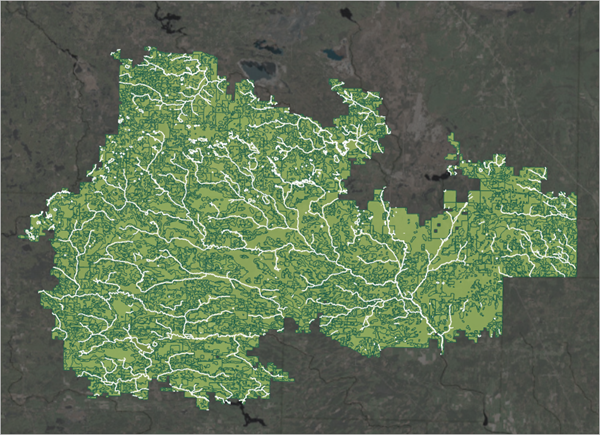伐採領域のヤマナラシの面積の計算
ヤマナラシは、紙、パレット、ボール紙、合板などの商品の生産に使用される重要な森林資源です。 天然資源担当機関の GIS 専門家として、あなたは森林伐採の提案を受け取っており、次の質問への回答を求められています。
- 伐採領域に存在するヤマナラシの面積は何エーカーか
- 提案された森林伐採で対象となっている土地の面積は何エーカーか
- 予測される木材の収量はどれだけか
各林分の面積の計算
最初に、伐採領域に存在するヤマナラシの面積は何エーカーという質問が課せられました。
- Timber Harvest Planning プロジェクト パッケージをダウンロードします。
- コンピューター上で、ダウンロードしたファイルを選択します。 [TimberHarvestPlanning.ppkx] をダブルクリックして ArcGIS Pro で開きます。 求められた場合、ArcGIS アカウントにサイン インします。
- [コンテンツ] ウィンドウで、[ForestStands] を右クリックして、[属性テーブル] を選択します。
属性テーブルが開きます。 このレイヤーには各林分に関する情報 (土壌タイプ、齢級、所有権、植生区分を含む) が含まれています。
ヒント:
Age_class、Veg_type、およびその他の属性の詳細については、レイヤーのメタデータをご参照ください。
この他にも、Shape_Area という名前のフィールドが自動生成されます。 ただし、このフィールドの値は平方メートル単位で、森林管理者からはエーカー単位の値を求められています。 面積をエーカー単位で計算するための新しいフィールドを追加します。
- 属性テーブルのリボンの [フィールドの追加] ボタンをクリックします。
![属性テーブルのすぐ上の [フィールドの追加] ボタン 属性テーブルのすぐ上の [フィールドの追加] ボタン](GUID-00923131-FFD9-4DF5-B6D1-456551D82A0C-web.png)
[フィールド] ビューが表示されます。
- [フィールド名] と [エイリアス] に「Acres」と入力します。 [データ タイプ] では [Double] を選択します。
![[フィールド] テーブルに表示された新しい Acres フィールド ([データ タイプ] には [Double] が選択されている) [フィールド] テーブルに表示された新しい Acres フィールド ([データ タイプ] には [Double] が選択されている)](GUID-A368FBCC-1A89-42CC-B425-8A52E68C4BB1-web.png)
- リボンの [フィールド] タブの [変更] グループで、[保存] をクリックします。
- [フィールド] ビューを閉じます。
属性テーブルに、面積の値をエーカー単位で格納するための空のフィールドが作成されました。 次に、これらの値を計算します。
- 属性テーブルで、[Acres] フィールドの見出しを右クリックして、[ジオメトリ演算] をクリックします。
![属性テーブルの [Acres] フィールドの [ジオメトリ演算] 属性テーブルの [Acres] フィールドの [ジオメトリ演算]](GUID-D8B01354-0455-4625-8362-3B00C2FA0631-web.png)
- [ジオメトリ演算] ウィンドウで、以下のパラメーターを入力します。
- [プロパティ] で [面積] を選択します。
- [面積単位] で、[US Survey エーカー] を選択します。
- [座標系] で [現在のマップ [マップ]] を選択します。
![[ジオメトリ演算] ウィンドウ [ジオメトリ演算] ウィンドウ](GUID-074C4CC2-892B-47F3-9B38-E242F469EFF6-web.png)
- [OK] をクリックします。
属性テーブルの [Acres] フィールドに値が入力されます。 これで各林立の面積 (エーカー数) がわかります。
- 属性テーブルを閉じます。
ヤマナラシの林立の面積 (エーカー数) の調査
次に、バーチャートを作成して、調査領域にヤマナラシの林立が何エーカー存在しているのか調べます。
- [コンテンツ] ウィンドウで、[ForestStands] を右クリックして [チャートの作成]をポイントし、[バー チャート] を選択します。
チャート ビューと [チャート プロパティ] ウィンドウが表示されます。
- [チャート プロパティ] ウィンドウの [カテゴリまたは日付] で、[Veg_type] を選択します。
- [集約] で、[合計値] を選択します。
- [数値フィールド] リストで、[選択] ボタンをクリックして [エーカー] ボックスをオンにします。 [適用] をクリックします。
![[Acres] フィールドの選択 [Acres] フィールドの選択](GUID-CE51BBCB-EACF-4459-94CB-B39C450CAAE2-web.png)
- [データ ラベル] の下で、[バーにラベル付け] チェックボックスをオンにします。
![オンになっている [バーにラベル付け] チェックボックス オンになっている [バーにラベル付け] チェックボックス](GUID-4262E921-3932-43CE-B963-22CBFF17FD98-web.png)
- [軸] タブをクリックします。
- [Y 軸] セクションの [数値形式] で、[カテゴリ: なし] の横にある [数値フィールド タイプの表示形式を決定] ボタンをクリックして次のパラメーターを設定します。
- [カテゴリ] で、[数値] を選択します。
- [桁数] を「2」に設定します。
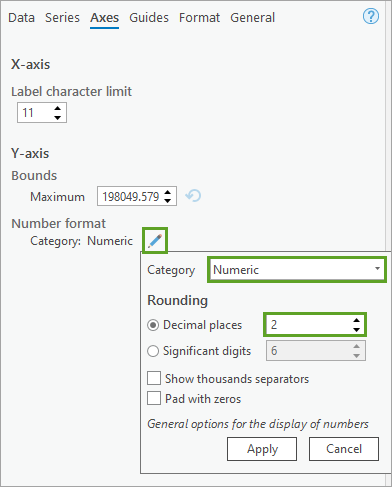
- [適用] をクリックします。
チャートには植生タイプ別に緑色のバーが表示され、エーカー数の合計を示すラベルが付いています。 調査領域にはヤマナラシの林立が 65,219 エーカー存在しています。
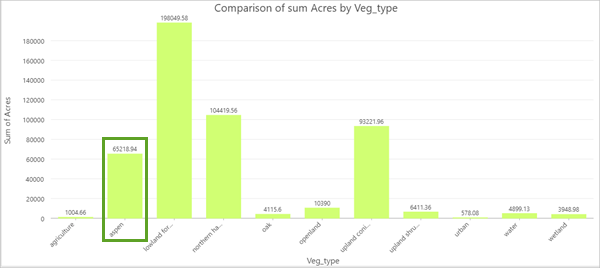
ただしご承知のように、調査内のすべての林立を集計に含める必要はありません。 伐採計画は州が所有する公有林と私有の工業森林に適用されます。 私有の非工業森林では、伐採はほとんど行われません。 該当する土地所有タイプのみのデータセットを抜き出すためのフィルター設定を適用できます。
- [コンテンツ] ウィンドウで、[ForestStands] をダブルクリックして、[レイヤー プロパティ] ウィンドウを開きます。
- [フィルター設定] タブをクリックし、[新しいフィルター設定] をクリックします。
![[レイヤー プロパティ] ウィンドウの [新しいフィルター設定] ボタン [レイヤー プロパティ] ウィンドウの [新しいフィルター設定] ボタン](GUID-D3699769-E2EB-48A1-89A3-7EEFDFC1775A-web.png)
- 「Where 句 Ownnership が non-industrial private と等しくない」という句を構築します。
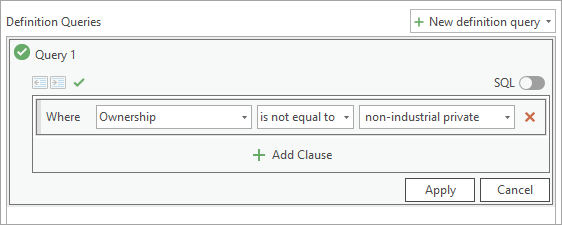
- [適用] をクリックします。
- [レイヤー プロパティ] ウィンドウで、[OK] をクリックします。
マップにいくつかのギャップが表示されます。 非工業用の私有地は表示されなくなります。
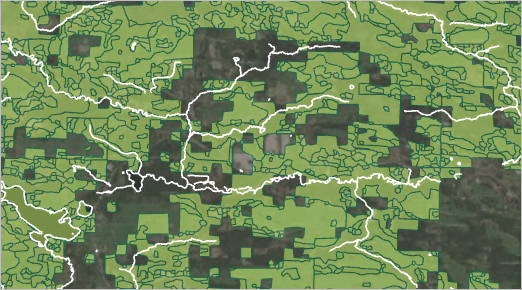
バー チャートも変更されます。 ヤマナラシ (Aspen) のバーの上の数値が 55,333 になります。 この数字が森林管理者からの最初の質問に対する答えです。
- [クイック アクセス ツールバー] で、[保存] をクリックして、プロジェクトを保存します。
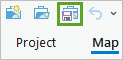
伐採領域にはヤマナラシが 55,333 エーカー存在しています。 しかし、この土地すべてを伐採するわけではありません。 次は、次の質問「提案された森林伐採で対象となっている土地の面積は何エーカーか」に回答します。
伐採される土地の面積の計算
前回は、公有地および工業用地に存在するヤマナラシの面積を計算しました。 ヤマナラシが存在する面積 (エーカー数) がわかったので、ここでは伐採する林立を決定できます。 森林管理者から、樹木の伐採場所に関する基準がいくつか提供されています。 最初の基準は、水路に沿って 100 フィートのバッファー内では伐採を行うことができないというものです。 水辺に非常に近い場所で伐採を行うと有害な侵食や堆積が発生するため、水路の周囲には樹木を残しておくことが重要です。
水路周囲のバッファーの作成
まず、すべての水路の周囲に 100 フィートのバッファーを表すポリゴン レイヤーを作成します。
- 必要に応じて、TimberHarvestPlanning.ppkx を開き、[チャート] ビューを閉じます。
- [コンテンツ] ウィンドウで、[ForestStands] をクリックして選択します。 リボン上の [データ] タブにある [フィルター設定] グループで、アクティブなフィルター設定を [<なし>] に変更します。
![リボンの [データ] タブで [アクティブなフィルター設定] を [<なし>] に設定 リボンの [データ] タブで [アクティブなフィルター設定] を [<なし>] に設定](GUID-E2498EE4-0EB6-4D8C-954D-069283973E44-web.png)
- [解析] タブの [ジオプロセシング] グループで、[ツール] をクリックします。
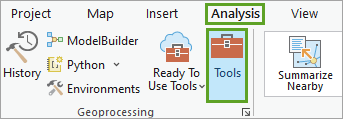
- [ジオプロセシング] ウィンドウで、[バッファー] ツールを検索して開きます。
- [バッファー (Buffer)] ツール ウィンドウで、以下のパラメーターを入力します。
- [入力フィーチャ] で [Waterways] を選択します。
- 必要に応じて、[出力フィーチャクラス] に「Waterways_Buffer」と入力します。
- [距離] で「100」と入力し、[US Survey フィート] を選択します。
- [ディゾルブ タイプ] で [すべてディゾルブ] を選択します。
![[バッファー (Buffer)] ツールとすべてのパラメーター セット [バッファー (Buffer)] ツールとすべてのパラメーター セット](GUID-EB275B6C-DD79-4C47-9800-03C1A3B3EC88-web.png)
- [実行] をクリックします。
新しいレイヤーがマップに追加されます。
- 拡大して、バッファー レイヤーを確認します。
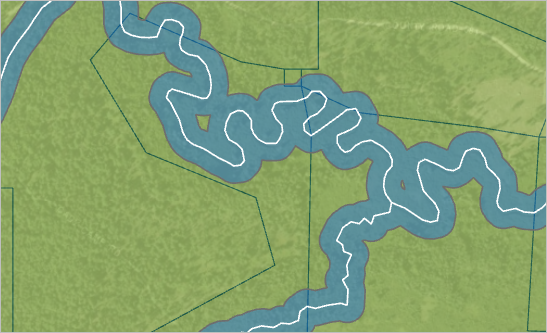
このポリゴンは河川の周囲 100 フィートの保護ゾーンを表しており、ここでは樹木を伐採できません。
林立ポリゴンからのバッファーの消去
次に、[イレース (Erase)] ツールを使用して、[ForestStands] レイヤーからバッファー エリアを削除します。
- [ジオプロセシング] ウィンドウの [戻る] ボタンをクリックします。
![[ジオプロセシング] ウィンドウの [戻る] ボタン [ジオプロセシング] ウィンドウの [戻る] ボタン](GUID-13088AD5-73F8-45CB-AFC3-E14BBAE43941-web.png)
- [イレース (Erase)] ツールを検索して開きます。
- [イレース (Erase)] ツール ウィンドウで以下のパラメーターを設定します。
- [入力フィーチャ] で [ForestStands] を選択します。
- [イレース フィーチャ] で [Waterways_Buffer] を選択します。
- [出力フィーチャクラス] に「ForestStands_NoRivers」と入力します。
![パラメーターが入力された [イレース (Erase)] ツール パラメーターが入力された [イレース (Erase)] ツール](GUID-CB252AC1-D1D4-41E1-83EC-DD5DF36A0F01-web.png)
ツールが実行され、新しいレイヤーがマップに追加されます。
- [実行] をクリックします。
ツールが実行され、新しいレイヤーがマップに追加されます。
- [コンテンツ] ウィンドウで、[ForestStands] をオフにします。
- [Waterways] を右クリックして [削除] を選択します。
- [Waterways_Buffer] レイヤーを削除します。
河川の周囲のバッファー ゾーン越しにベースマップが表示されます。
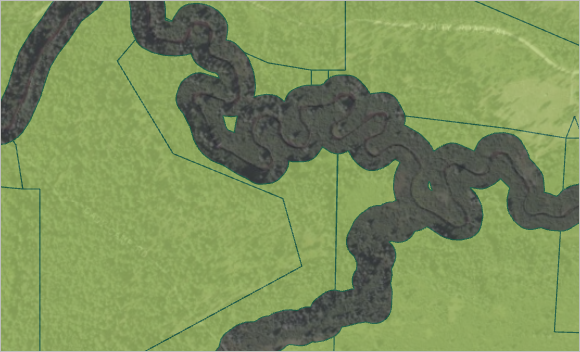
- [ForestStands_NoRivers] の属性テーブルを開きます。
ポリゴンから領域を一部削除したので、[Acres] フィールドの値を再計算する必要があります。
- [Acres] フィールド見出しを右クリックして、[ジオメトリ演算] を選択します。
[ジオメトリ演算] ウィンドウが開きます。
- [ジオメトリ プロパティ] の [プロパティ] で [面積] を選択します。
- [面積単位] で、[エーカー] を選択します。 [座標系] で [現在のマップ [マップ]] を選択します。
![[ジオメトリ演算] のパラメーター [ジオメトリ演算] のパラメーター](GUID-34F27F6C-4FB4-455D-9FF6-1085FF467138-web.png)
- [OK] をクリックします。
[Acres] フィールドが更新され、河川に隣接しない土地のみが反映されます。
- 属性テーブルを閉じます。
工業用地で伐採する林立の特定
ここまでに河川周囲のバッファーを削除したので、次は森林管理者の示す残りの基準を満たすヤマナラシの林立を特定する必要があります。 若すぎる樹木の伐採は無駄です。 また、ヤマナラシは多様な土壌タイプで生育可能ですが、土壌タイプ間で産出量が異なります。 乾燥した砂地よりも肥沃なローム質土壌の方が木材の産出量が多くなります。
森林管理者からは、さまざまな土地所有タイプ向けにさまざまな伐採基準が提供されています。 まず、工業用地での伐採では、樹齢 40 年以上の林立のみという基準を考慮します。
- [コンテンツ] ウィンドウで、[ForestStands_NoRivers] レイヤーをダブルクリックして、[レイヤー プロパティ] ウィンドウを開きます。
- [フィルター設定] タブをクリックし、[新しいフィルター設定] をクリックします。
- [Where 句 Veg_type が aspen と等しい] という句を作成します。
- [項目の追加] をクリックして、クエリを複数の句に拡張します。
![[フィルター設定 1] の [項目の追加] ボタン [フィルター設定 1] の [項目の追加] ボタン](GUID-DD47CDED-D3F2-4D28-9B64-407C053ED68F-web.png)
- [And Ownership が industrial と等しい] という句を作成します。
- [項目の追加] をクリックします。 [And Age_class が 40 以上] という句を作成します。 [適用] をクリックします。
![[フィルター設定 1] のボタンの適用 [フィルター設定 1] のボタンの適用](GUID-E34B5E93-CBC1-4545-97FD-B1475657FD8D-web.png)
- クエリの上部で、[フィルター設定 1] (クエリ名) をクリックして「Industrial Harvest」と入力します。
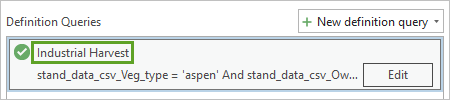
- [OK] をクリックします。
- マップをズームおよび画面移動して、残りの林立のいくつかを見つけます。
元の林立ポリゴンが工業用地の伐採基準を満たしていることはほとんどありません。 次に、これらの領域に伐採のフラグ付けができるように、新しいフィールドを作成します。
- [ForestStands_NoRivers] の属性テーブルを開きます。
- [追加] をクリックして、新しいフィールドを追加します。
- [フィールド名] と [エイリアス] に「TimberHarvest」と入力します。 [データ タイプ] で [Text] を選択します。
- リボンの [フィールド] タブの [変更] グループで、[保存] をクリックします。
- [フィールド] ビューを閉じます。
- 属性テーブルで、[TimberHarvest] フィールドの見出しを右クリックして、[フィールド演算] をクリックします。
- [フィールド演算] ウィンドウの [式] ボックスに「Industrial」と入力します。 (必ず一重引用符を付けてください)。
![[TimberHarvest] フィールドの [フィールド演算 (Calculate Field)] ツール [TimberHarvest] フィールドの [フィールド演算 (Calculate Field)] ツール](GUID-DFBAAB3F-0CAE-42CA-9B4C-7D97AA9DA857-web.png)
- [OK] をクリックします。
属性テーブルの [TimberHarvest] フィールドが更新されます。
![属性テーブルで [TimberHarvest] フィールドのすべての行が Industrial になる 属性テーブルで [TimberHarvest] フィールドのすべての行が Industrial になる](GUID-61D1407E-572F-4552-8E39-2A135404803F-web.png)
フィルター設定の基準を満たすポリゴンのみが更新されます。 その他のポリゴンでは、[TimberHarvest] フィールドに <Null> の値が引き続き表示されます。 次に、公有地で伐採される林立を特定するためのフィルター設定を作成します。
公有地で伐採する林立の特定
調査領域の中には工業用地よりも公有の林立の方が多く存在します。 これらの土地での伐採には、次に示すさらに多くの基準もあります。
- 樹齢 50 年以上の林立のみを伐採すること。
- 面積が 20 エーカー以上の林立のみを伐採すること。
- 水はけの良いローム質を含む土壌タイプのみで伐採すること。
- [ForestStands_NoRivers] の [レイヤー プロパティ] ウィンドウを開きます。
- [フィルター設定] タブをクリックし、[新しいフィルター設定] をクリックします。
![ウィンドウ上部の [新しいフィルター設定] ボタン ウィンドウ上部の [新しいフィルター設定] ボタン](GUID-60DC9CA9-FE2C-4071-B77D-1D13E9BA75E4-web.png)
- [フィルター設定 1] を「Public Harvest」に名前変更します。
- 次の 5 つの句を追加します。
- Where 句 Veg_type が aspen と等しい
- And Ownership が state-owned public と等しい
- And Age_class が 50 以上
- And Acres が 20 以上
- And Soil が well-drained loam, well-drained loamy sand, well-drained sandy loam を含む
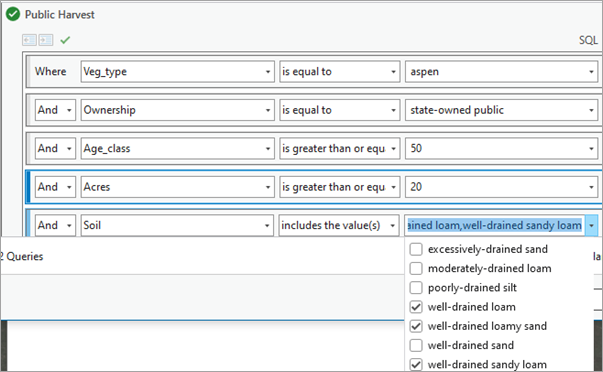
- [適用] をクリックします。
- [Public Harvest] の横の [アクティブとして設定] ボタンをクリックして、アクティブなフィルター設定にします。
![[アクティブとして設定] ボタン [アクティブとして設定] ボタン](GUID-7C5D24A7-B542-4B15-ABA9-E403A6CE8BB9-web.png)
- [OK] をクリックします。
マップが更新され、さまざまな林立が表示されます。 属性テーブルには、78 の林立が公有地での伐採基準を満たしています。
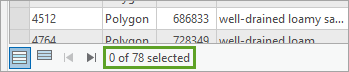
- [TimberHarvest] フィールドで [フィールド演算 (Calculate Field)] ツールを使用して、フィルター処理されたフィーチャに「'Public'」というラベルを付けます。
![[TimberHarvest] フィールドに対して [フィールド演算 (Calculate Field)] ツールで「'Public'」と入力 [TimberHarvest] フィールドに対して [フィールド演算 (Calculate Field)] ツールで「'Public'」と入力](GUID-6784BAA1-0631-4A16-8613-579FAE6D52A8-web.png)
- 属性テーブルを閉じます。
伐採されるエーカー数の合計の算出
伐採するヤマナラシの林立を特定できました。 次に、チャートを作成して、これらの林立が占有する土地の面積を求めます。
- 必要に応じて、[コンテンツ] ウィンドウで、[ForestStands_NoRivers] をクリックして選択します。
- リボン上の [データ] タブにある [フィルター設定] グループで、アクティブなフィルター設定を [<なし>] に変更します。
すべての林立がマップ上に描画されます。
- リボンの [フィーチャ レイヤー] タブの [描画] グループで、[インポート] をクリックします。
![リボンの [表示設定] タブの [インポート] ボタン リボンの [表示設定] タブの [インポート] ボタン](GUID-8691E93A-382B-47E7-B01F-704E92145381-web.png)
[シンボルのインポート] ウィンドウが開きます。
- [シンボル レイヤー] で、[参照] ボタンをクリックします。
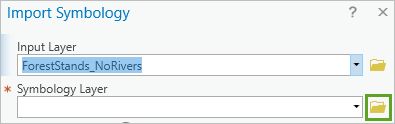
- [シンボル レイヤー] ウィンドウで、[フォルダー] をクリックして、[TimberHarvestPlanning] フォルダー接続をダブルクリックします。
![[プロジェクト] → [フォルダー] の [TimberHarvestPlanning] ホーム フォルダー接続 [プロジェクト] → [フォルダー] の [TimberHarvestPlanning] ホーム フォルダー接続](GUID-2C8CA341-A318-4C2B-851B-CB035C60DBCE-web.png)
- [commondata] フォルダーを開き、[userdata] フォルダーを開きます。 [AspenHarvest.lyrx] をダブルクリックします。
選択したファイルが [シンボル レイヤー] フィールドに追加されます。
![[レイヤーのシンボル情報を適用 (Apply Symbology From Layer)] ツールとパラメーター [レイヤーのシンボル情報を適用 (Apply Symbology From Layer)] ツールとパラメーター](GUID-E99C8BFF-FCBB-4E7C-A4B9-9BA8201F423A-web.png)
注意:
レイヤー ファイル (.lyrx) を使用すると、シンボルのプロパティを保存して再適用できます。 これは、フィールド名と値にこのチュートリアルで定義されたものと同じスペルを使用した場合のみ機能します。 同じスペルを使用しなかった場合は、独自のシンボルを作成して、ステップ 8 に進むことができます。
- [OK] をクリックします。
マップがシンボル表示され、公有地と工業用地の両方のヤマナラシの伐採場所が示されます。 (必要に応じて縮小できます)
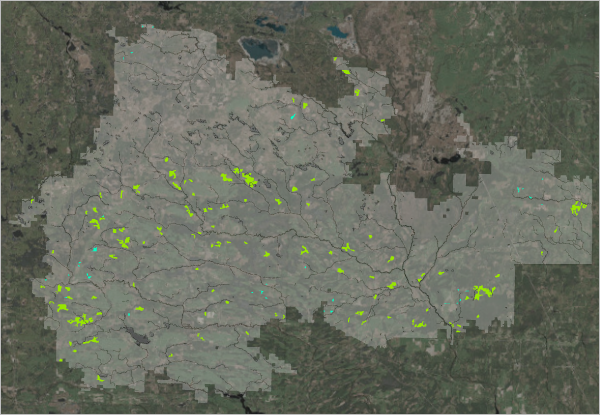
- [コンテンツ] ウィンドウで、[ForestStands_NoRivers] レイヤーを右クリックして [チャートの作成] をポイントし、[バー チャート] を選択します。
- [チャート プロパティ] ウィンドウの [カテゴリまたは日付] で、[TimberHarvest] を選択します。 [集約] で、[合計値] を選択します。 [数値フィールド] で、[エーカー] をオンにします。
- [適用] をクリックし、[バーにラベル付け] をオンにします。
バー チャートは、マップ上のシンボルと一致するように色分けされます。 バーには、土地所有タイプ別に伐採されるエーカー数の合計を示すラベルも付けられます。
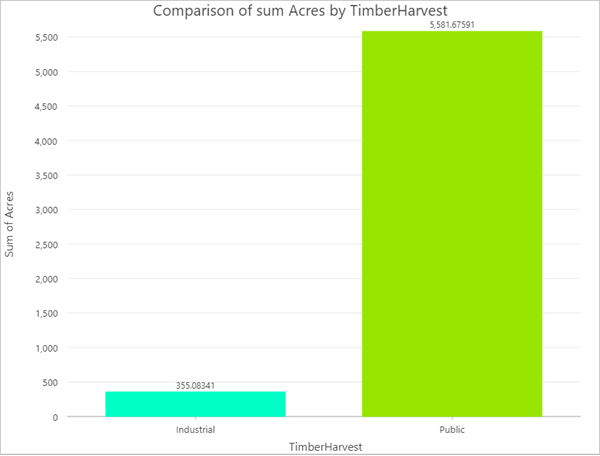
- チャート ビューを閉じて、プロジェクトを保存します。
これで森林管理者に、合計 5,937 エーカーのヤマナラシが伐採され、その内訳は工業用地が 355 エーカー、州所有の公有地が 5,582 エーカーであると報告できます。 次は、この伐採の収量を計算します。
森林伐採の予測収量の計算
前回は、伐採される土地の面積を計算しました。 森林管理者は、伐採によって産出される木材の予測量も知る必要があります。 彼女は、木材の収量を計算するために次のチャートを提供しました。
| 土壌タイプ | 量の方程式 |
|---|---|
過度に水はけの良い砂 | y = 14.318 * ln(x) - 36.695 |
水はけの良い砂 | y = 17.373 * ln(x) - 49.959 |
水はけの良いローム質の砂 | y = 14.378 * ln(x) - 36.808 |
水はけの良い砂壌土 | y = 24.572 * ln(x) - 75.969 |
水はけの良いローム質 | y = 15.319 * ln(x) - 41.775 |
適度な水はけのローム質 | y = 17.109 * ln(x) - 48.980 |
水はけの悪いシルト | 伐採なし |
量 (y) は、さまざまな土壌タイプの齢級 (x) の関数です。 量はエーカーあたりの束数で求められます。
エーカーあたりの束数の計算
束は、米国およびカナダで使用されている薪およびパルプ材の計測単位です。 適切に積み重ねた木材の 3.62 立方メートル (128 立方フィート) に等しい単位です。 伐採される木材の束数を計算するには、もう 1 つフィールドを追加する必要があります。 さらに、上記の方程式に基づいてそのフィールドに入力します。
- 必要に応じて、TimberHarvestPlanning.ppkx を開きます。
- [ForestStands_NoRivers] の属性テーブルを開き、[フィールドの追加] をクリックして、新しいフィールドを作成します。
- [フィールド名] と [エイリアス] に「Cords」と入力します。 [データ タイプ] では [Double] を選択します。
- 変更を保存して、[フィールド] ビューを閉じます。
新しい [Cords] フィールドが、属性テーブルの最後に追加されます。 すべてのレコードの量を計算する必要はなく、伐採される林立の量のみを計算します。
- リボン上の [マップ] タブの [選択] グループで [属性条件で選択] をクリックします。
- [属性条件で選択] ウィンドウで [新しい条件式] をクリックして、「Where TimberHarvest is not null」という句を作成します。
![[属性条件で選択] 句 [属性条件で選択] 句](GUID-30E0B9EF-1803-40FF-93B5-1EF8946AB1FD-web.png)
- [OK] をクリックします。
合計で 113 個のフィーチャが選択されています。 次に、これらの量を計算します。
- [ジオプロセシング] ウィンドウで、[フィールド演算 (Calculate Field)] ツールを検索して開き、次のパラメーターを入力します。
- [入力テーブル] で、[ForestStands_NoRivers] を選択します。
- [フィールド名] で [Cords] を選択します。
- [条件式の種類] で、[Arcade] を選択します。
![[フィールド演算 (Calculate Field)] のパラメーター [フィールド演算 (Calculate Field)] のパラメーター](GUID-0374F8B0-E631-4646-B5F3-7A8970D6E47D-web.png)
-
量の計算の方程式は土壌タイプごとに異なるため、条件式を使用します。
- [式] ボックスで、次のコードをコピーして貼り付けします。
if ($feature.stand_data_csv_Soil == "well-drained loamy sand") { return 14.378 * Log($feature.stand_data_csv_Age_class) - 36.808 } else if ($feature.stand_data_csv_Soil == "well-drained sandy loam") { return 24.572 * Log($feature.stand_data_csv_Age_class) - 75.969 } else if ($feature.stand_data_csv_Soil == "well-drained loam") { return 15.319 * Log($feature.stand_data_csv_Age_class) - 41.775 } else if ($feature.stand_data_csv_Soil == "moderately-drained loam") { return 17.109 * Log($feature.stand_data_csv_Age_class) - 48.980 } else { return 0 }この式では、選択した林立ごとのエーカーあたりの束数をその土壌タイプに基づいて計算します。
- [確認] ボタンをクリックし、[実行] をクリックします。
![[フィールド演算] ウィンドウの [式] ボックス [フィールド演算] ウィンドウの [式] ボックス](GUID-4216AC44-40EF-4F36-97B2-F5FC82E0D2D2-web.png)
属性テーブルの選択された行に値が追加されます。
![計算後に [Industrial] 行が選択された属性テーブル 計算後に [Industrial] 行が選択された属性テーブル](GUID-6ACC7A24-D9EE-449B-9EAC-676A464A9E49-web.png)
体積の計算
もう 1 つの計算が必要です。 ここまでに計算した数値は、各林立の土壌タイプに基づくもので、伐採から予測可能なエーカーあたりの束数を表しています。 しかし、これらの林立の中には他の林立よりも大きいものがあります。 次に、エーカーあたりの束数をエーカー数と乗算して、予測される木材の伐採量を求めます。
- [フィールド演算 (Calculate Field)] ツールで、[式] ボックスの式を消去します。
- [式] ボックスで、「$feature.Cords * $feature.Acres」を入力するか、コピーして貼り付けます。
- [実行] をクリックします。
属性テーブルの選択された行の [Cords] フィールドの値が再度更新されます。
![[Industrial] 行が選択された属性テーブル [Industrial] 行が選択された属性テーブル](GUID-D4354324-B92C-4977-8EF4-9F42F30608FB-web.png)
- 属性テーブルの上部の [選択の解除] ボタンをクリックして選択を解除します。
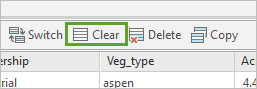
- [Cords] フィールドの見出しを右クリックし、[統計情報] を選択します。
新しいチャートと [チャート プロパティ] ウィンドウが表示されます。
- [チャート プロパティ] ウィンドウで、[合計値] の値を確認します。
![[チャート プロパティ] ウィンドウの [合計値] [チャート プロパティ] ウィンドウの [合計値]](GUID-5FDFA266-E74C-438C-9C5B-C4B5FA0F778C-web.png)
- プロジェクトを保存します。
計画されたヤマナラシの伐採の合計収量は、131,535 束の木材になると予測されるます。 この計画では、伐採領域のヤマナラシの合計 55,333 エーカーのうち、5,937 エーカーの森林を伐採します。 これらの値を求めるために、[Acres]、[TimberHarvest]、[Cords] という 3 つの新しいフィールドを作成しました。 次に、さまざまなツールを使用して、これらのフィールドに正しい値を入力しました。使用したツールには、[バッファー (Buffer)]、[イレース (Erase)]、[フィールド演算 (Calculate Field)]、[ジオメトリ属性の計算 (Calculate Geometry Attributes)] が含まれます。
森林管理者は計画された森林伐採の基準を把握していましたが、GIS 専門家であるあなたに、いくつかの基本的な質問に対する回答を求めていました。伐採するのはどの土地なのか、 森林の伐採量はどれだけか、 伐採による木材の収量はどれだけか、ということです。 これで両者はこれらの数値を把握したので、あなたは自分の機関の保護とビジネスの目標と関連させて、伐採計画の実現可能性の評価を開始できます。
他のチュートリアルについては、チュートリアル ギャラリーをご覧ください。